Installieren Sie VMware -Tools auf Ubuntu 18.04 Bionic Beaver Linux
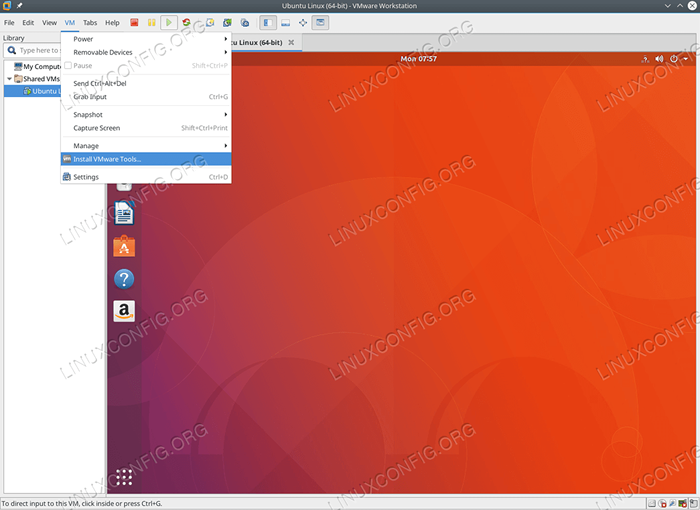
- 1133
- 65
- Marleen Weight
Zielsetzung
Ziel ist es, VMware -Tools auf Ubuntu 18 zu installieren.04 Bionic Beaver Linux VMware virtuelle Maschine.
Betriebssystem- und Softwareversionen
- Betriebssystem: - Ubuntu 18.04 Bionischer Biber
- Software: - VMware Workstation 14
Anforderungen
Privilegierter Zugriff auf Ihr Ubuntu -System als root oder über sudo Befehl ist erforderlich.
Konventionen
- # - erfordert, dass gegebene Linux -Befehle mit Root -Berechtigungen entweder direkt als Stammbenutzer oder mit Verwendung von ausgeführt werden können
sudoBefehl - $ - Erfordert, dass die angegebenen Linux-Befehle als regelmäßiger nicht privilegierter Benutzer ausgeführt werden können
Andere Versionen dieses Tutorials
Ubuntu 20.04 (fokale Fossa)
Anweisungen
Installieren Sie offene VMware -Tools
Die empfohlene Methode zur Installation von VMware -Tools für einen Ubuntu 18.04 VMware Virtual Machine soll den nativen installieren Open-VM-Tools und/oder Open-VM-Tools-Desktop Paket.
So installieren Sie VMware -Tools für Ihr Ubuntu 18.04 Desktop, öffnen Sie das Terminal innerhalb von Ubuntu 18.04 Virtuelle Maschine und Ausführung:
$ sudo APT Installieren Sie Open-VM-Tools-Desktop
Für einen kopflosen Ubuntu 18.04 Server VMware Virtual Machine Installation Ausführen:
$ sudo apt installieren Open-VM-Tools
Starten Sie Ihr Ubuntu -System neu, sobald die Installation der VMware -Tools abgeschlossen ist.
Installieren Sie offizielle VMware -Tools
Wenn aus irgendeinem Grund die oben genannte Installation der offenen VMware -Tools nicht zu Ihrem Zweck passt, können Sie VMware -Tools auf Ubuntu 18 installieren.04 manuell.
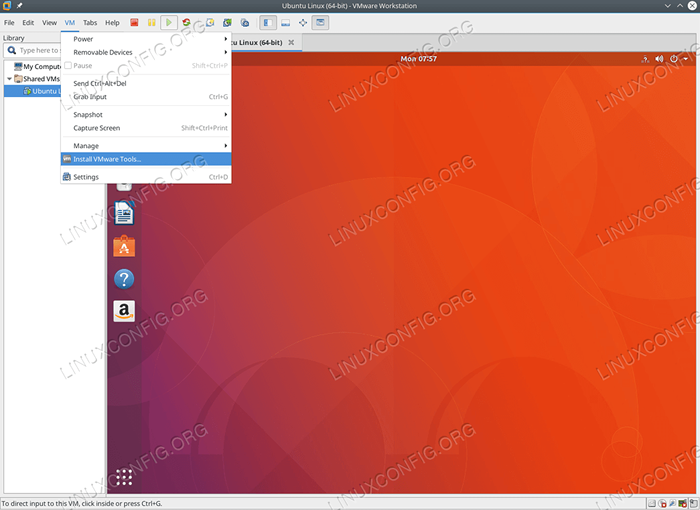 Offen
Offen VM Menüpunkt gefolgt von Installieren Sie VMware -Tools… 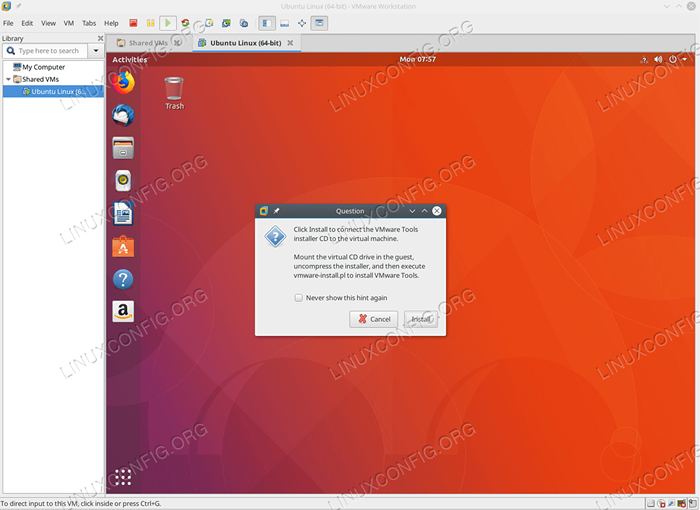 Schlag
Schlag Installieren Taste zum montieren VMware -Tools Virtual Drive. 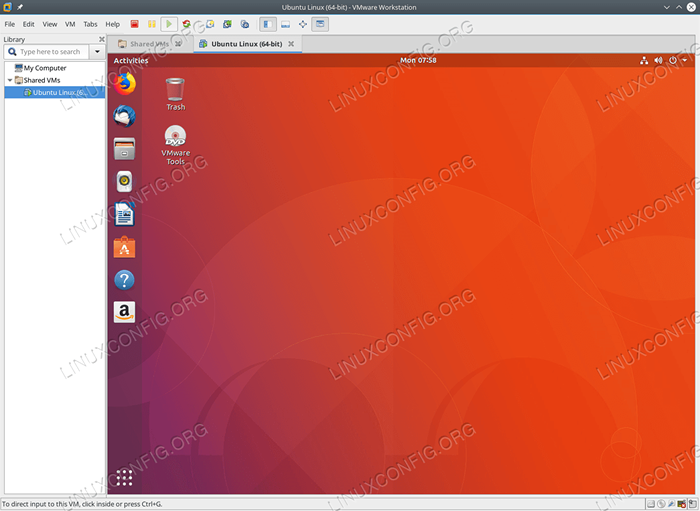 Beachten Sie das
Beachten Sie das VMware -Tools DVD -Symbol auf Ihrem Desktop. Sobald Sie die VMware -Tools zum virtuellen Laufwerk montiert haben, geben Sie die folgenden Linux -Befehle ein, um die Installation der VMware -Tools auf Ihrem Ubuntu 18 durchzuführen.04 Host.
$ tar xzf/media/'whoami'/vmware \ tools/vmwaretools-*.Teer.gz -c ~/
Um mit der Installation auszuführen: Ausführende Ausführung:
$ sudo ~/vmware-tools-distrib/vmware-install.Pl
Folgen Sie dem Assistenten, um die Installation von VMware -Tools zu vervollständigen. Sobald Sie fertig sind, starten Sie Ihr System neu.
Verwandte Linux -Tutorials:
- Dinge zu installieren auf Ubuntu 20.04
- Dinge zu tun nach der Installation Ubuntu 20.04 fokale Fossa Linux
- Ubuntu 20.04 Tricks und Dinge, die Sie vielleicht nicht wissen
- Ubuntu 20.04 Leitfaden
- Dinge zu installieren auf Ubuntu 22.04
- Installieren Sie Arch Linux in VMware Workstation
- Dinge zu tun nach der Installation Ubuntu 22.04 Jammy Quallen…
- Ubuntu 20.04 Hadoop
- Die 8 besten Ubuntu -Desktop -Umgebungen (20.04 fokale Fossa…
- FTP -Clientliste und -installation auf Ubuntu 20.04 Linux…
- « So installieren Sie Python in Ubuntu 18.04 Bionic Beaver Linux
- So installieren Sie GNOME auf Ubuntu 18.04 Bionic Beaver Linux »

